视频
下载
Screen Studio安装包下载:https://gqjk.vip/192.html
图文
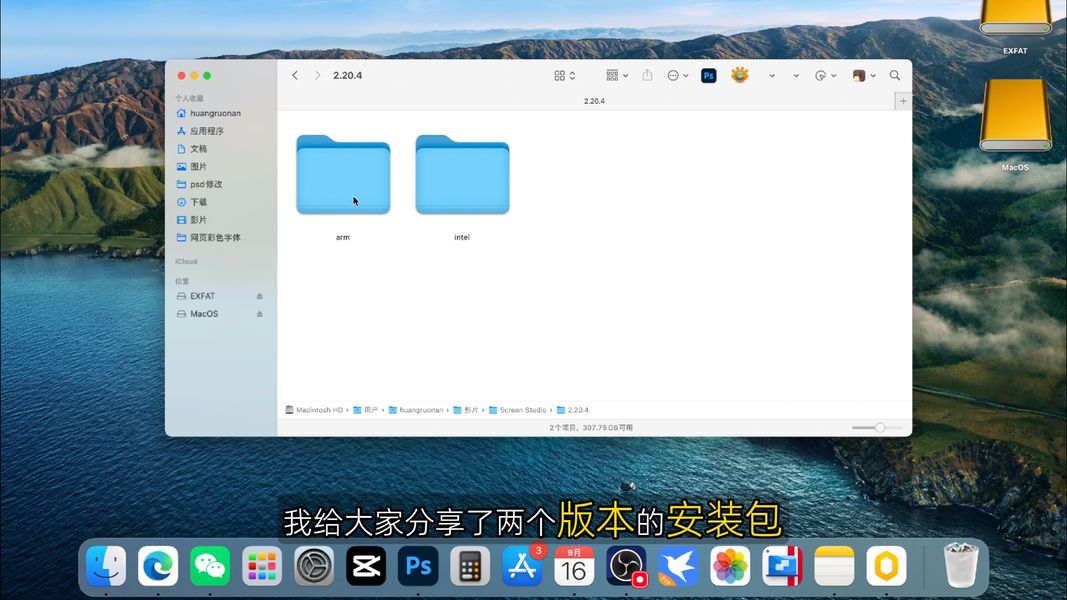
上期视频给大家介绍了Screen Studio 的功能操作,很多朋友都留言让我分享一下软件跟免费使用教程。
我给的大家分享了两个版本的安装包,如果你的电脑是 m 系列芯片,安装 arm 版本,如果是老款的 intel i 系列芯片,安装第二个。
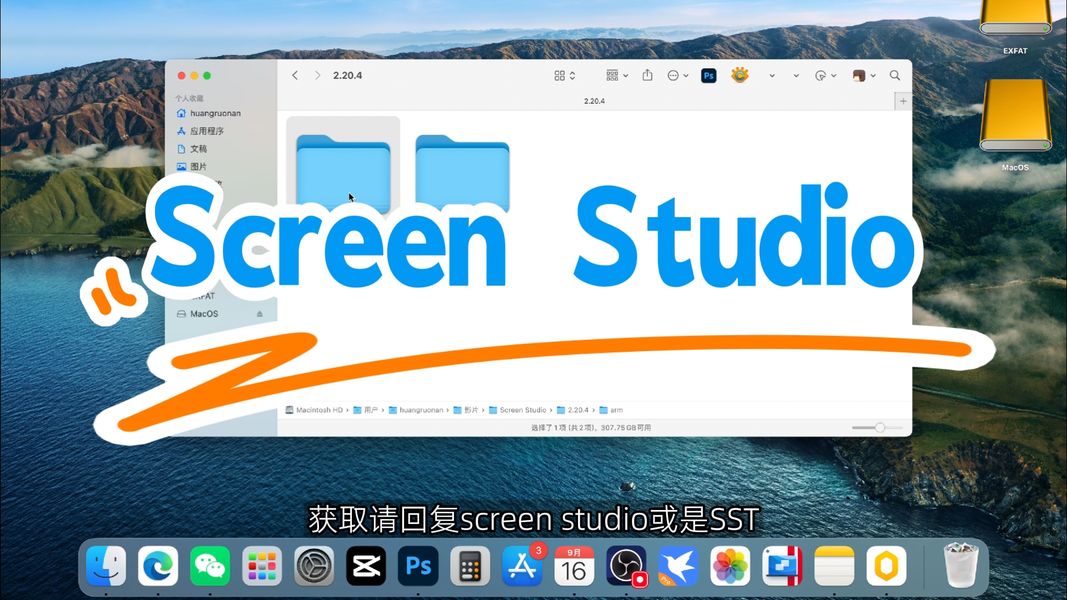
安装包获取请回复:Screen Studio
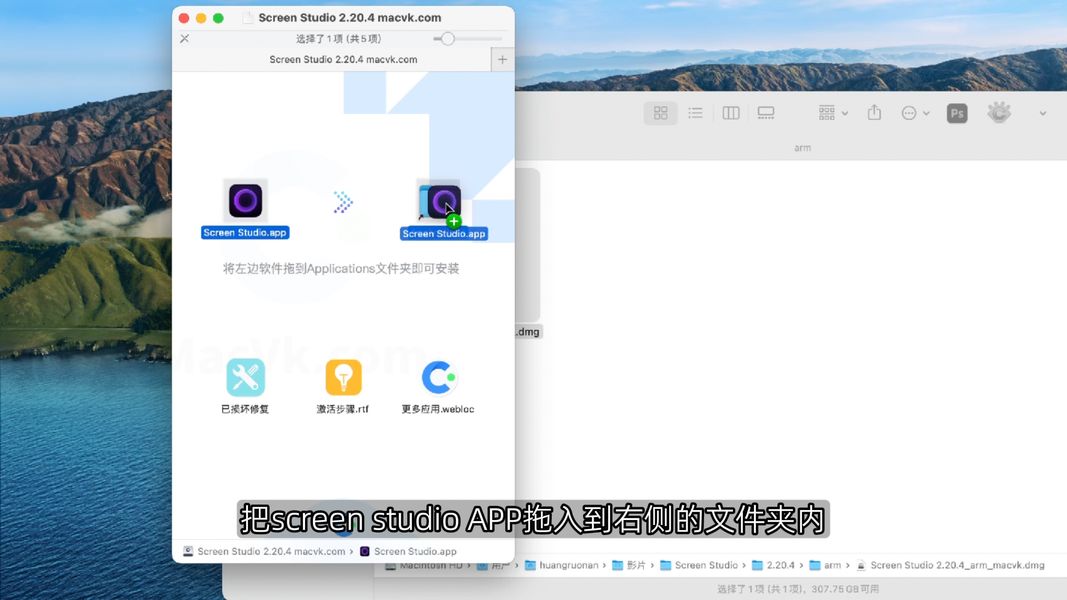
安装 过程倒是很简单,双击 dmg 安装包,把Screen Studio app 拖入到右侧的文件夹内,然后去程序坞点击打开就行,但是,100%会发现,提示已经损坏,无法打开,要移动到废纸篓。
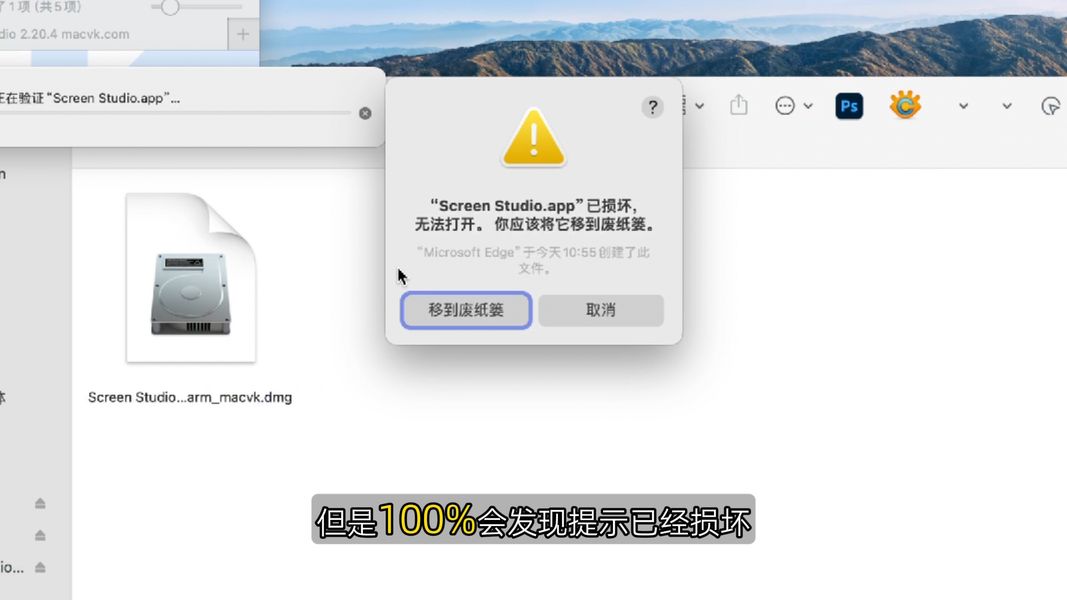
继续打开 终端,输入这一行命令,然后加一个空格,打开应用程序目录,点击Screen Studio,然后用鼠标拖动到终端界面内,然后按回车,输入你的锁屏密码,注意输入密码的时候,终端内是不显示的,然后按回车,这时候有些系统版本比较低的电脑,可以直接去程序坞 打开Screen Studio 应该就可以使用了。
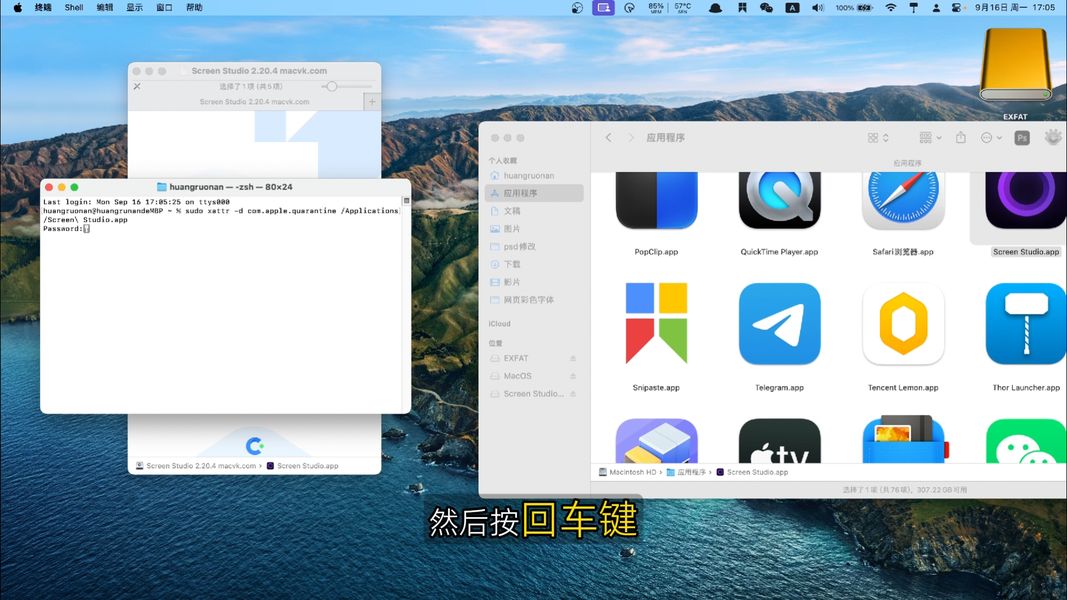
但是如果打开还是提示 损坏,那就点开设置,找到隐私与安全性, 安全性这边,会提示 已经阻止使用 Screen Studio,点击后面的 仍要打开,输入密码,弹出的窗口就有了打开按钮,点击打开,就能进入软件界面了。
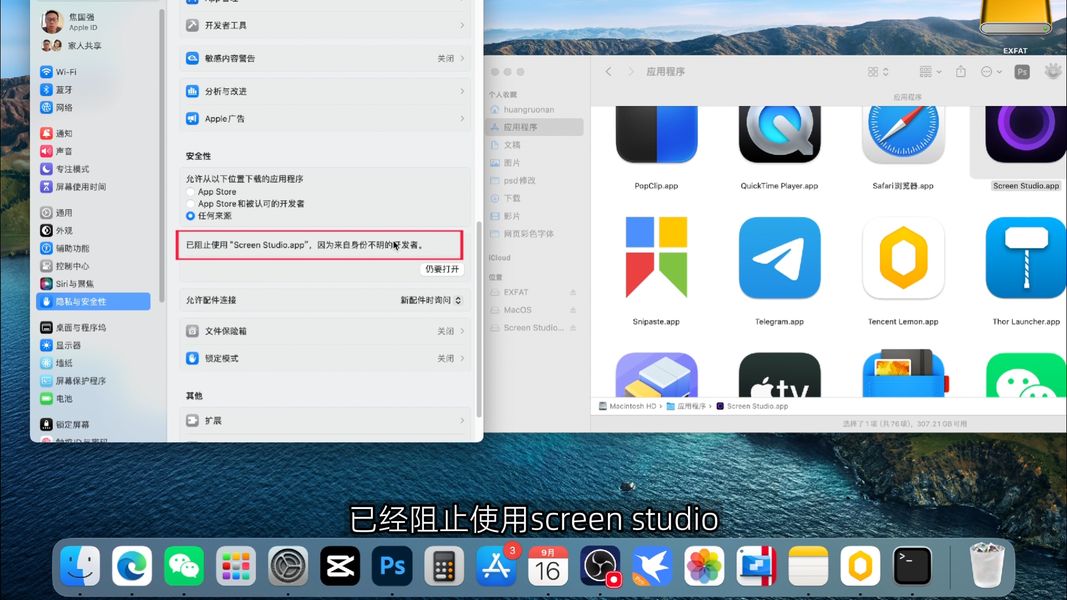
先点击下面的按钮随便录制一个视频,几秒就行,然后点击右上角的导出,会弹出输入激活码界面,打开刚才的软件安装包,里面有个激活步骤,下面有注册码,复制到软件内,点击 第一个按钮,就会提示激活成功。
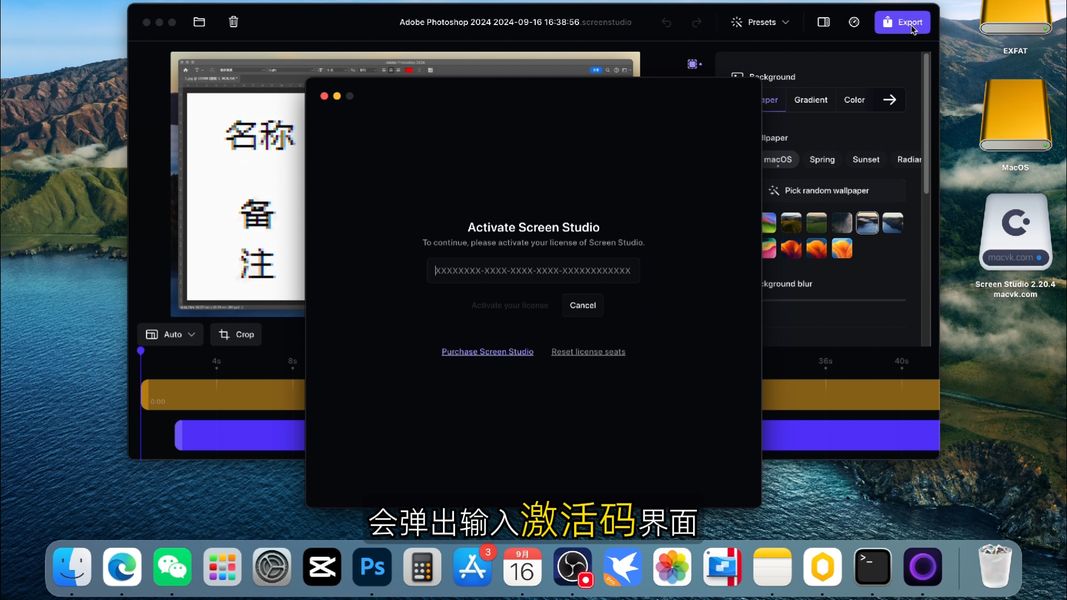
但是软件在使用中,会提示升级,经过我测试,就算你不点击升级,软件也会自动更新到新 版本导致无法激活。
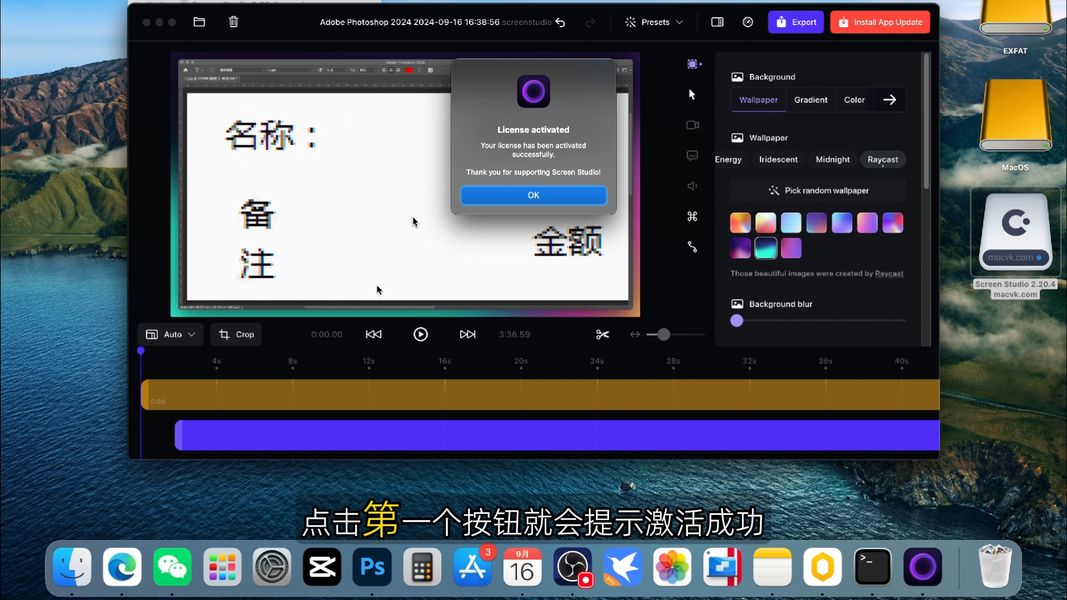
所以还需要屏蔽掉软件升级功能,方法就是 打开访达,点击顶部的前往,前往文件夹,输入这个目录,然后双击 打开 hosts 文件,在最下面粘贴这两行,但是保存的时候提示没有权限,我们先点复制,保存一个副本,关闭打开的 host 文件,把保存的副本改名,去掉 txt 扩展名,然后拖到 host 文件所在的目录,点击替换。
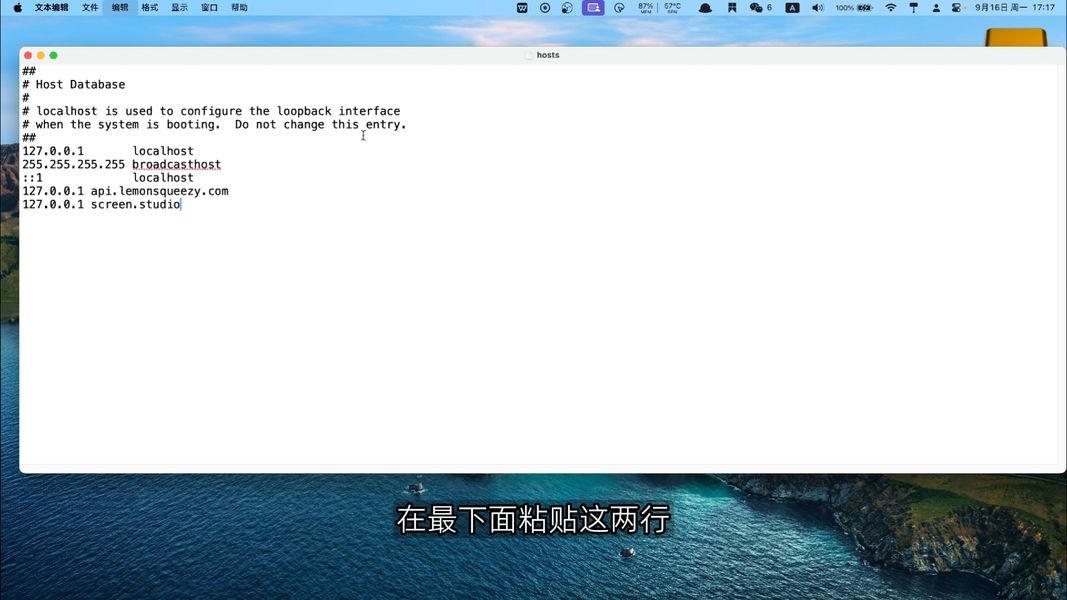
这样再打开Screen Studio 软件界面,就不会提示升级,也不会自动升级了。
如果使用中软件有任何不正常,只需要卸载干净,重新执行上面的安装激活操作即可。

详细的使用方法,我上期视频也发过,大家点击我的头像自己找一下,感觉视频对你有帮助,就点赞关注评论支持一下 吧。





发表回复